* Тази публикация е част от Животът на iPhoneБюлетин Съвет на деня. Регистрирай се. *
Приложението iPhone Photos ви позволява да изрежете видеоклип на iPhone; но освен това, приложението Photos не е настроено за изрязване на видеоклипове или за по-нататъшно редактиране на видео. Има много приложения за редактиране на видео на iPhone, които можете да изтеглите безплатно в App Store. Някои от тези приложения за редактиране на видео ще включват всичко, което може да ви е необходимо за редактиране на видеоклипове на iPhone; но тъй като този съвет е фокусиран просто върху това как да изрязвам видеоклипове на iPhone, ще използвам приложение, създадено специално за изрязване на видеоклипове на iPhone. Ето как да изрежете видеоклип на вашия iPhone.
Свързани: Как да редактирате видео в снимки
Как да изрежете видеоклипове на iPhone
1. За този съвет избрах приложението Изрязване на видео - Изрязване и изрязване на видео. Можете да намерите това приложение, като отворите App Store и потърсите Video Crop.
2. След като Video Crop се изтегли, отворете приложението. Избрах това приложение, защото е толкова лесно за използване за изрязване на видеоклипове.
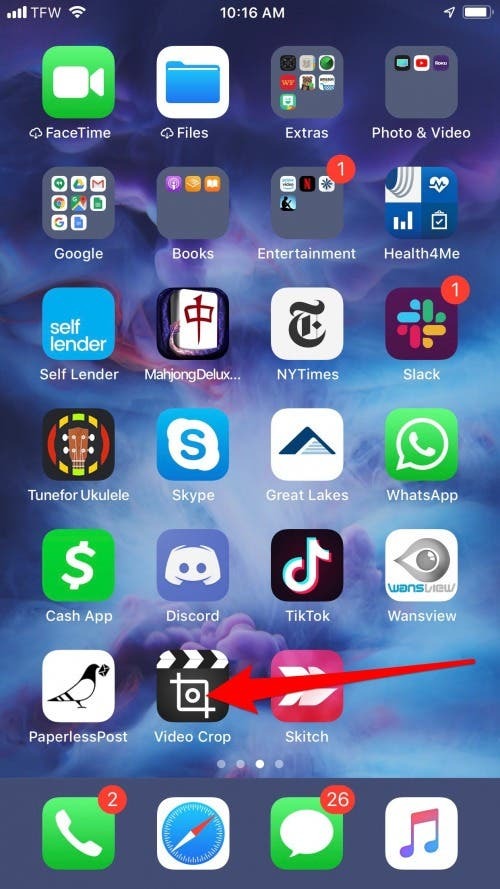
3. След като отворите, дайте на приложението разрешение за достъп до вашите снимки.
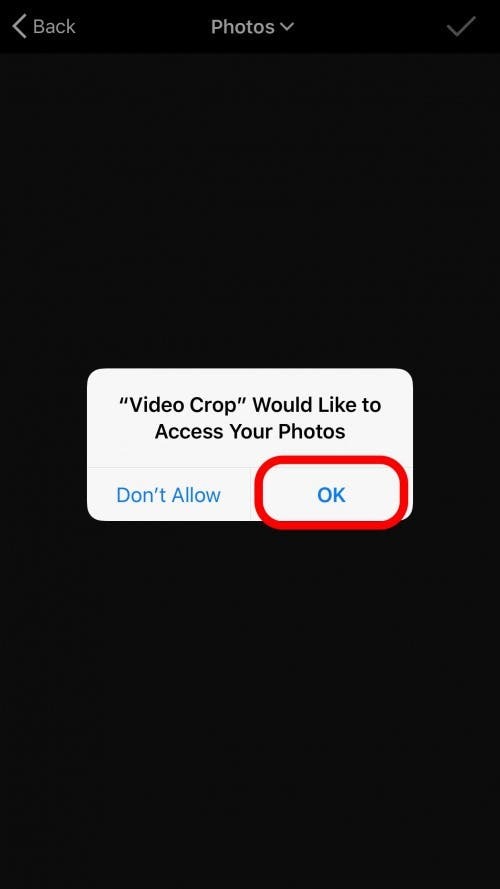
4. Ще видите списък с вашите видеоклипове, сортирани по дата.
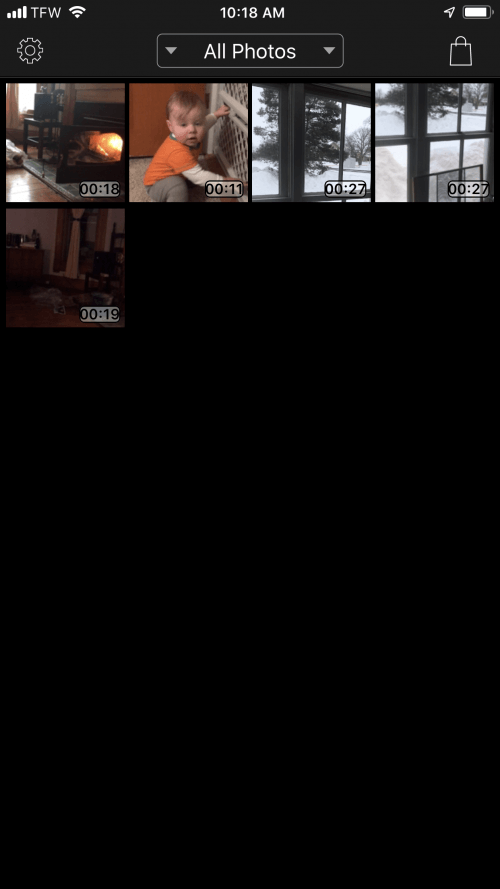
5. Изберете видеоклипа, който искате да изрежете. Докоснете Изрязване в долния ляв ъгъл.
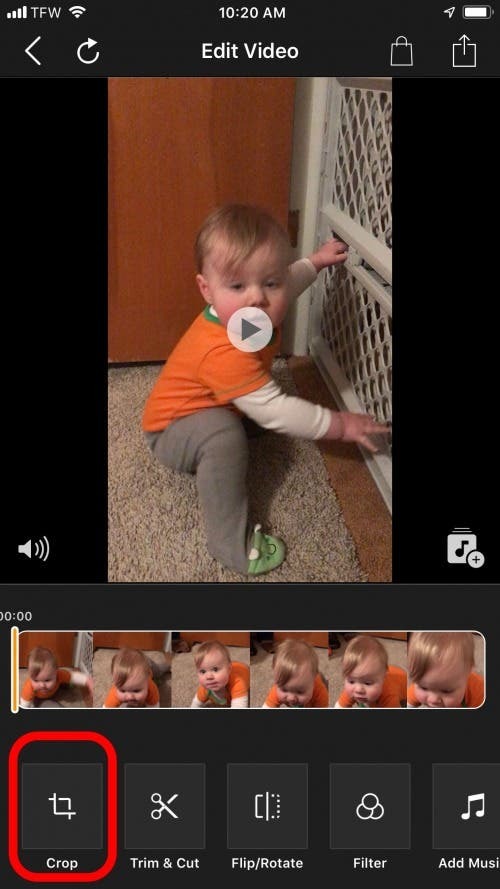
6. Върху видеоклипа ви ще бъде поставена решетка. Плъзнете ръбовете, където искате да изрежете видеоклипа, или изберете една от опциите за съотношение в долната част на екрана.
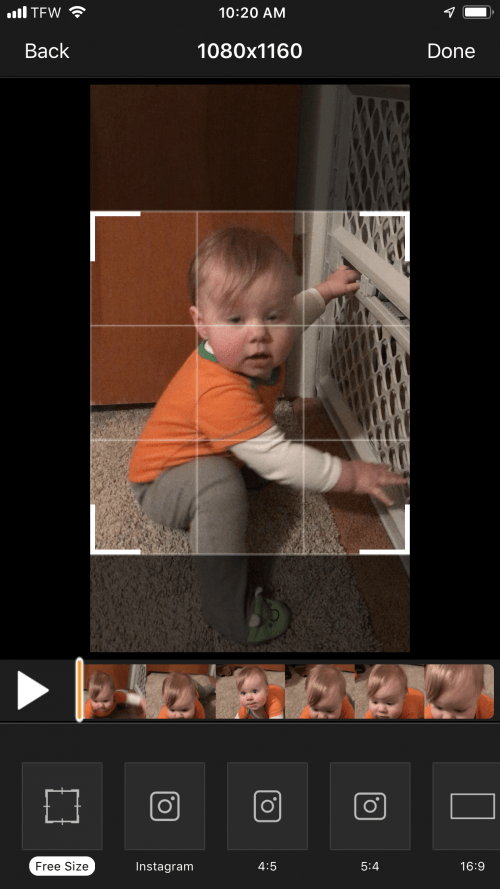
7. След като сте готови да изрежете видеоклипа, докоснете иконата за споделяне в горния десен ъгъл.
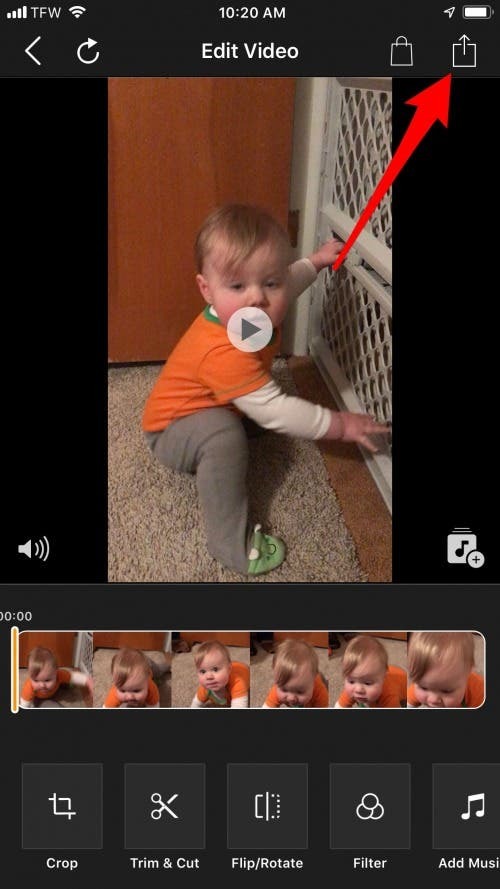
8. След като изрязаното видео бъде изтеглено, докоснете Запазване, за да запазите видеоклипа в iCloud Drive или приложението Photos. Докоснете Още, за да го споделите. Можете да пуснете изрязаното си видео чрез AirDrop, да го споделите с приятели чрез съобщения, поща или социални медии.
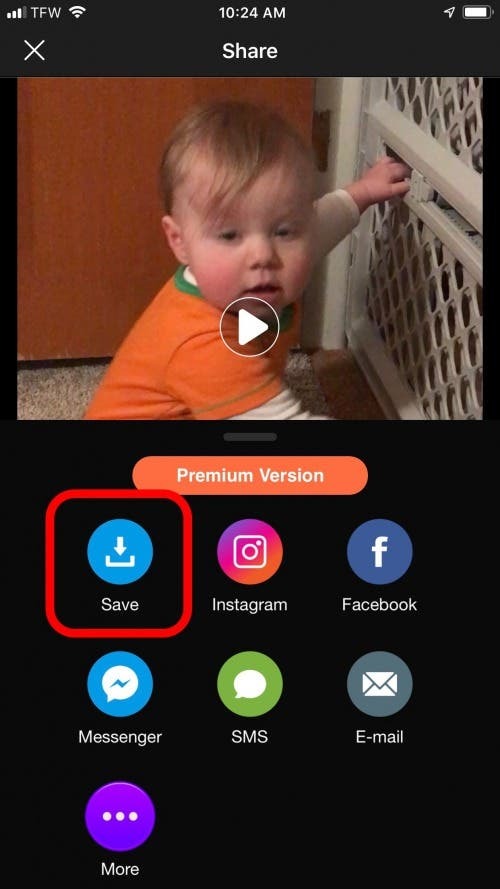
Това е всичко! Приложението само за изрязване на видеоклипове Изрязване на видео е фантастично. Ако се интересувате от приложения за редактиране на видео с много повече функции и опции, iPhone Life Video Producer Rheanne Taylor препоръчва изтегляне Снаждане или Камея.